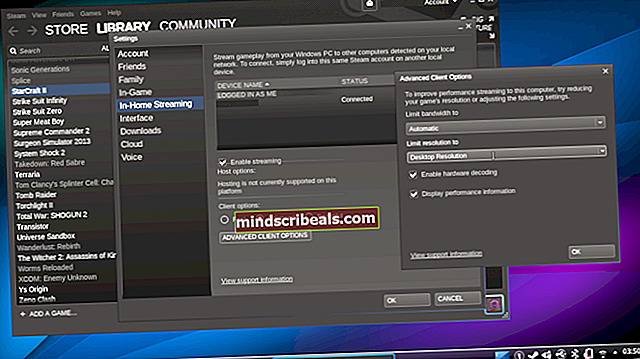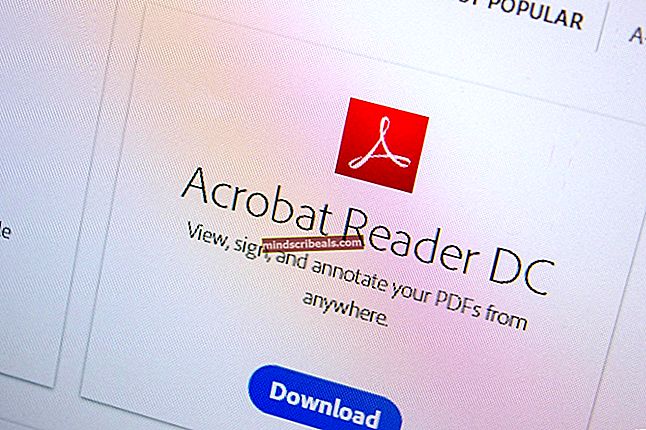NUSTATYTI: „Microsoft Edge“ pagrobė „Viruso pašalinimo kontaktą“
Hakeriai visada pateikia naujienų būdus, kaip užsidirbti pinigų. Kai paskambinsite numeriu arba vykdysite instrukcijas, sukčiams bus „pinigai“. Nors ir; jūs turite įdiegtą antivirusinę programinę įrangą, tačiau ji neapsaugos jūsų nuo kenkėjiškų programų ir skelbimų. Galite gauti atskirą įrankį, vadinamą „reklamos programa“, kad vieną kartą išvalytumėte (kaip siūloma toliau pateiktame metode), arba galite gauti „Premium Malwarebytes AntiMalware“ realiu laiku apsaugoti jus nuo tokių grėsmių. Jis gali veikti su jūsų esama „Anti Virus“ programine įranga.
Tai nereiškia, kad jums nereikia antivirusinės programos; jums to reikia, nes tai apsaugo jus nuo virusų. Norėdami greitai pašalinti „Kontaktą dėl virusų pašalinimo“, atlikite toliau nurodytus veiksmus.
Pašalinimas „Kontaktas virusams pašalinti“ iš „Microsoft Edge“ naršyklės
Uždarykite „Microsoft Edge“ ir palaikykite „Windows“ raktas tada Paspauskite R. Atsidariusiame vykdymo dialogo lange; įveskite šią komandą.
%programos duomenys%

Pagal numatytuosius nustatymus; jis nukels jus į tarptinklinį aplanką. Turime patekti į „AppData“ aplanką, kur turime naršyti iki šio kelio.
Local \ Packages \ Microsoft.MicrosoftEdge_xxxxxx \ AC \ MicrosoftEdge \ User \ Default \ Recovery \ Active

Tada naršykite
Local \ Packages \ Microsoft.MicrosoftEdge_xxxxxx \ AC \ MicrosoftEdge \ User \ Default \ Recovery \ Active
Ir ištrinkite viską iš šio katalogo. Dar kartą atidarykite „Edge“ ir nebebus ekrano „Virus Removal Hijack“. Pašalinome „Virus Removal Hijacker“, tačiau rekomenduojama paleisti „AdwCleaner“, kad galėtumėte toliau nuskaityti ir išvalyti visas likusias „Adware“ programas; pratęsimai ar pėdsakai, kad jis negrįžtų.
Paleiskite „AdwCleaner“, kad pašalintumėte „DNS Unlocker“ (registro reikšmes, pėdsakus ir naršyklės infekcijas)
Darant prielaidą, kad jūsų identifikuota programa yra pašalinta, eikite į šią svetainę ir atsisiųskite „AdwCleaner“. Kai jis bus atsisiųstas; paleisti ir atidaryti. Pamatysite, kad tai valdymo skydelis (kaip parodyta paveikslėlyje žemiau)

Dabar spustelėkite Nuskaityti mygtukas; palaukite kelias minutes, kol „ŠvarusMygtukas tampa spustelėjamas; kai jis tampa spustelėjamas, spustelėkite jį ir palaukite, kol jis išvalys rastus failus. Tada atlikite „AdwCleaner“ instrukcijas ekrane, kad paleistumėte iš naujo. Baigus perkrauti; tau gera eiti.